Ecrã tátil
Utilize o ecrã tátil para controlar muitas funcionalidades que, nos automóveis tradicionais, são controladas por botões físicos (por exemplo, regular o aquecimento e o ar condicionado do habitáculo, os faróis, etc.). O ecrã tátil é utilizado também para controlar multimédia, navegar, utilizar funcionalidades de entretenimento e personalizar o Model X de acordo com as suas preferências. Para um acesso de mãos livres aos controlos do ecrã tátil comuns, utilize comandos de voz (consulte Comandos de voz).
Se o ecrã tátil não estiver a responder ou demonstrar um comportamento pouco habitual, pode reiniciá-lo (consulte Reiniciar o ecrã tátilou o painel de instrumentos).
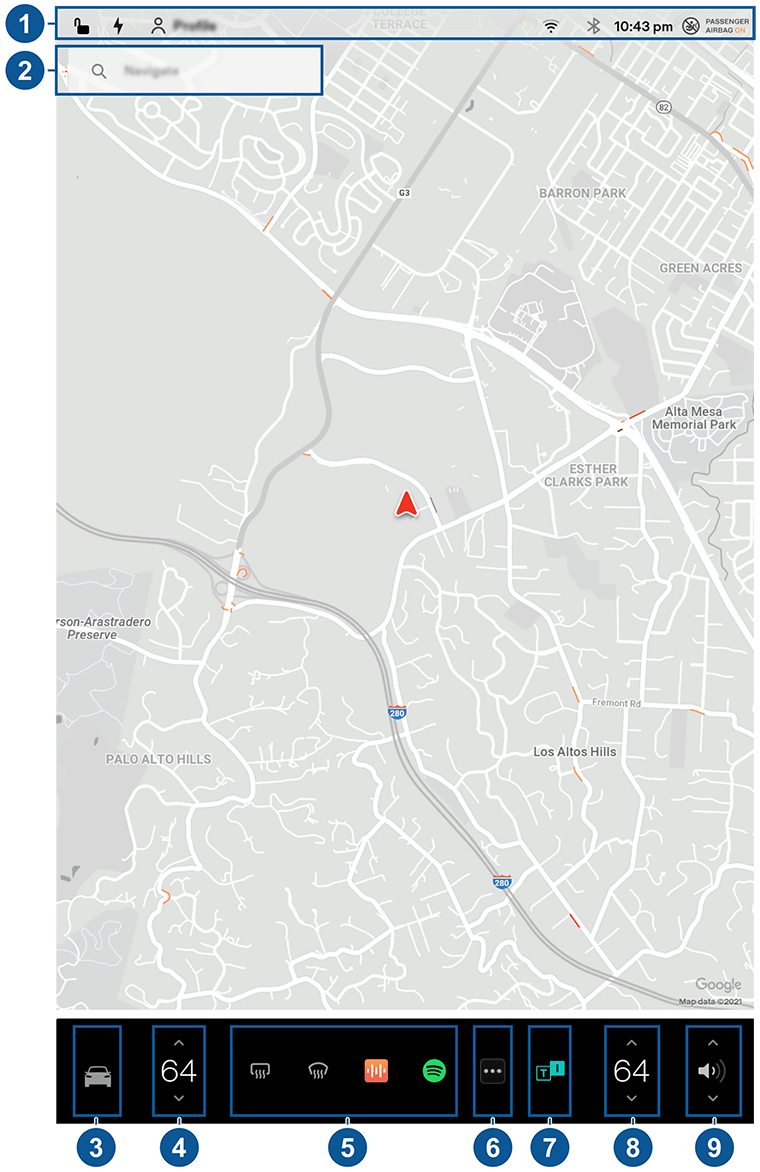
- Barra de estado: Encontre os controlos e o estado do veículo na barra superior (consulte Ícones da barra de estado superior).
- Navegação: Altere a orientação do mapa, procure ou navegue até um destino e altere as definições de navegação (consulte Mapas e navegação).
-
Controlos: Controle várias definições e personalize o Model X de acordo com as suas preferências. O ecrã Controlos aparece sobre o mapa. Toque numa opção no ecrã Controlos para visualizar as várias definições e preferências associadas à opção selecionada.
Para procurar uma definição específica, toque em Procurar na parte superior do ecrã Controlos. Faça alterações diretamente a partir do resultado ou toque na ligação para avançar para essa opção em Controlos.
NotaÉ possível ajustar vários controlos, definições e preferências do veículo (como climatização, multimédia e navegação) sem utilizar as mãos, através dos comandos de voz (consulte Comandos de voz).NotaPode enviar as informações apresentadas no ecrã tátil para a Tesla premindo continuamente este ícone. - Controlos da climatização (condutor): Utilize as setas para a esquerda e para a direita para diminuir/aumentar a temperatura no habitáculo. Toque em Separar na janela de contexto para apresentar controlos separados para o condutor e o passageiro. Toque no ícone de temperatura para personalizar as definições do controlo da climatização (consulte Utilizar os controlos de climatização).
- As minhas aplicações: Para acesso com um toque a definições e controlos frequentes, pode selecionar o conteúdo apresentado aqui. Consulte Personalizar As minhas aplicações.
- Iniciador de aplicações: Toque no iniciador de aplicações para abrir a barra de aplicações. Em seguida, toque em qualquer aplicação para a abrir. A aplicação selecionada é apresentada por cima do mapa. Para fechar uma aplicação, arraste-a para baixo.
- Aplicação(ões) recente(s): Apresenta a(s) aplicação(ões) utilizada(s) mais recentemente. O número de aplicações recentes apresentado aqui depende do número de aplicações adicionado a As minhas aplicações. Se adicionar o número máximo de aplicações a As minhas aplicações, só será apresentada a aplicação mais recente.
- Controlos da climatização (passageiro): É apresentado quando a opção Separar tiver sido aplicada aos controlos de temperatura para apresentar controlos separados para o condutor e o passageiro.
- Controlo do volume: Controla o volume do leitor de multimédia e das chamadas telefónicas (consulte Controlos do volume). O volume das instruções de navegação é controlado separadamente (consulte Mapas e navegação).
Personalizar As minhas aplicações
Para acesso com um toque a definições e aplicações frequentes, pode personalizar o conteúdo apresentado na área As minhas aplicações na barra inferior do ecrã tátil:
- Entre no modo de personalização premindo continuamente qualquer aplicação ou controlo na área As minhas aplicações. Se esta área estiver vazia, toque no iniciador de aplicações.
- Arraste qualquer aplicação ou controlo da barra de aplicações para a área As minhas aplicações na barra inferior.NotaOs aquecedores dos bancos selecionados a partir da barra de aplicações surgem junto à temperatura, e não na área As minhas aplicações.
Ícones da barra de estado superior
Reiniciar o ecrã tátilou o painel de instrumentos
Se o ecrã tátil não responder ou demonstrar um comportamento anormal, pode reiniciá-lo.
- Mude para a posição de estacionamento.
- Mantenha premidos ambos os botões de deslocamento no volante até que o ecrã tátil fique preto. Carregar no travão enquanto prime os botões de deslocamento não tem qualquer impacto e não é necessário.

- Após alguns segundos, é apresentado o logótipo da Tesla. Aguarde aproximadamente 30 segundos para que o ecrã tátil reinicie. Se o ecrã tátil continuar sem resposta ou demonstrar um comportamento pouco habitual após alguns minutos, experimente desligar e ligar novamente o veículo (se possível). Consulte Desligar e ligar novamente o veículo.
Para reiniciar o painel de instrumentos, mude para a posição de estacionamento e prima os dois botões superiores no volante (Comandos de voz e Seguinte) durante 15 a 30 segundos, ou até o ecrã ficar preto. Após alguns segundos, é apresentado um logótipo da Tesla. Aguarde aproximadamente 30 segundos para que o painel de instrumentos reinicie.
Personalizar as definições de ecrã e áudio
Toque em para ajustar as definições do ecrã de acordo com as suas preferências:
- Aparência: Personalize o ecrã escolhendo Escuro ou Claro. Se a opção estiver definida para Auto, o brilho muda automaticamente com base nas condições de iluminação ambiente.
- Luminosidade: Arraste a barra de deslocamento manualmente para controlar o nível de luminosidade. Se o Modo do Ecrã estiver definido para Auto, o ecrã tátil é ajustado com base nas condições de iluminação ambiente e na sua preferência de brilho. Model X memoriza a preferência de brilho selecionada e ajusta o ecrã tátil em conformidade.
- Poupança de energia: Quando ativada, o Model X reduz a quantidade de energia consumida quando não está a ser utilizado (para veículos mais recentes, esta função é automática). Consulte Obter autonomia máxima.
- Modo limpeza do ecrã: Quando ativado, o ecrã tátil escurece e é temporariamente desativado para facilitar a limpeza. Siga as instruções no ecrã para sair do Modo de Limpeza do Ecrã.
-
Idioma ecrã tátil: Selecione o idioma a utilizar no ecrã tátil.NotaModel X tem de estar na Posição de estacionamento para alterar o idioma. Quando altera o idioma, pode verificar um pequeno atraso enquanto o Model X se desliga e reinicia o ecrã tátil.
- Idioma de reconhecimento de voz: Escolha o idioma a ser utilizado para comandos de voz.
-
Idioma nav. de voz: Selecione o idioma que o sistema de navegação deve utilizar para as instruções de voz.NotaPara os idiomas que requerem uma transferência, selecione o idioma na lista pendente para iniciar a transferência (ligação a uma rede Wi-Fi necessária).
- Hora: Selecione a apresentação das horas no formato de 12 ou 24 horas.
- Formato regional (se disponível): Escolha uma região para definir a convenção de formatação utilizada para apresentar datas (mm dd aa/dd-mm-aa, etc.) e os separadores das casas decimais (5.123, 5,123, etc.).
-
Indicador de energia: Selecione a apresentação da energia restante e das unidades de carregamento em forma de percentagem de energia restante da bateria ou em forma de estimativa da distância que pode percorrer.NotaPara antecipar quando necessita de carregar a bateria, utilize a estimativa de energia apenas como linha de orientação geral. O consumo de energia é afetado por diversos fatores. Consulte Fatores que afetam o consumo de energia.
- Distância: Escolha a apresentação das medições em unidades métricas (quilómetros, centímetros, etc.) ou imperiais (milhas, polegadas, etc.).
- Temperatura: Escolha entre apresentação da temperatura em Fahrenheit ou Celsius.
- Pressão dos pneus: Escolha entre apresentação da pressão dos pneus em BAR ou PSI.
Além de personalizar o ecrã, é possível ativar o Modo Zé para reduzir o volume de todos os avisos sonoros que não estão relacionados com problemas de segurança críticos. Toque em para ativar.
Atribuir um nome ao seu veículo
Para personalizar ainda mais o seu veículo, pode atribuir-lhe um nome. Toque em no lado direito do ecrã tátil, por baixo da imagem do Model X. Se o seu veículo já tiver um nome, toque no nome existente para o alterar. Introduza o novo nome na janela pop-up e toque em Guardar. O nome do seu Model X também é apresentado na aplicação para dispositivos móveis da Tesla.










